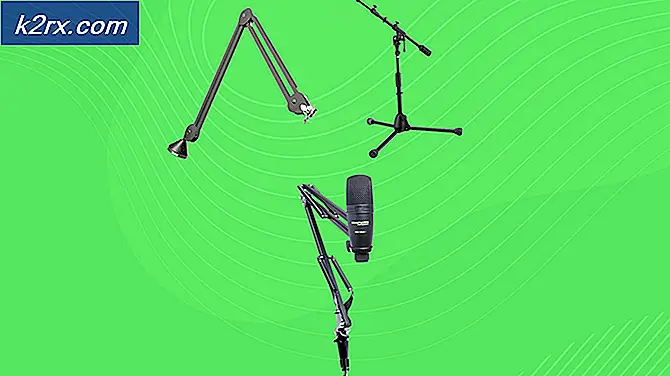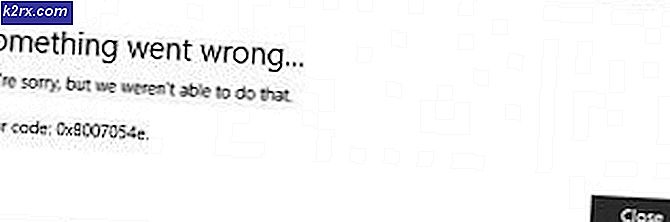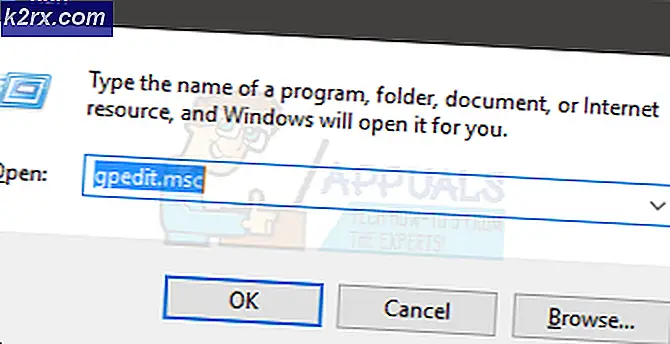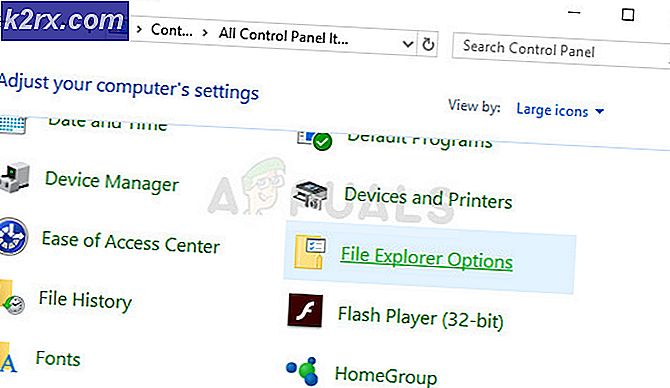Fix: Fallout 76-Freundesliste funktioniert nicht Glitch
Es gibt einen nervigen Fallout 76-Fehler, der betroffene Benutzer daran hindert, ihren Sitzungen Freunde hinzuzufügen. Dies hat das Potenzial, für einige Super-Game-Breaking zu sein, wenn man bedenkt, dass das Spiel vermarktet wurde, um es von Anfang bis Ende kooperativ spielen zu können. Wie sich herausstellt, werden Spieler, die an diesem Problem leiden, offline im Spiel angezeigt, wenn ihre Freunde versuchen, ihnen eine Einladung zu senden.
Was verursacht, dass die Fallout 76-Freundesliste nicht funktioniert?
Bethesda musste sich im ersten Monat nach dem Start mit vielen Pannen auseinandersetzen, sodass Sie sich vorstellen können, warum dies eigentlich keine Priorität hatte.
Wir haben dieses spezielle Problem untersucht, indem wir uns verschiedene Benutzerberichte und die Reparaturstrategien angesehen haben, mit denen das Problem behoben wurde. Wie sich herausstellt, gibt es mehrere häufige Szenarien, die dieses spezielle Problem auslösen können (einige davon sind Probleme, auf die Sie Einfluss haben):
Wenn Sie nicht mit Ihren Freunden Fallout 76 spielen können, finden Sie in diesem Artikel einige Methoden, mit denen Sie diese großen Unannehmlichkeiten umgehen können. Unten finden Sie verschiedene Problemumgehungen, die andere Benutzer in einer ähnlichen Situation verwendet haben, um das Problem zu beheben.
Um die besten Ergebnisse zu erzielen, befolgen Sie die folgenden Methoden in der Reihenfolge, in der sie so dargestellt werden, wie wir sie nach Effizienz und Schweregrad geordnet haben. Möglicherweise sollten Sie einen Fix finden, der das Problem in Ihrem speziellen Szenario behebt.
Methode 1: Beitreten / Einladen über das Hauptmenü
Wenn Sie nach einer schnellen Lösung suchen, mit der Sie in die Spiele Ihres Freundes springen können, besteht eine Lösung darin, über die Registerkarte "Sozial" im Hauptmenü des Spiels an der Sitzung teilzunehmen. Dieser Ansatz war für viele PC-Benutzer effektiv, die nicht über das Menü im Spiel an Sitzungen teilnehmen konnten.
Um dieses Update zu nutzen, beenden Sie einfach Ihre Spielsitzung und kehren Sie zu zurück Hauptmenü. Wenn Sie dort angekommen sind, wechseln Sie zur Registerkarte "Sozial", wechseln Sie zur Freundesliste (rechte Ecke) und nehmen Sie an der vorhandenen Sitzung teil.
Verwenden Sie die Registerkarte "Freunde" oder "Team", um die Sitzung zu finden, an der Sie teilnehmen möchten, und doppelklicken Sie dann auf die Sitzung, an der Sie teilnehmen möchten.
Wenn diese Methode auf Ihr spezielles Szenario nicht anwendbar ist, fahren Sie mit der nächsten Methode unten fort.
Methode 2: Die Random-Guy-Methode
Eine umständliche, aber effektive Lösung, die von vielen Benutzern erfolgreich verwendet wurde, besteht darin, einen Drittanbieter davon zu überzeugen, Sie und Ihren Freund zu seiner Freundesliste hinzuzufügen und Sie beide dann einer Gruppe hinzuzufügen. Danach können Sie Ihren Freund zu Ihrer Freundesliste hinzufügen.
Das mag etwas kompliziert klingen, aber es ist wirklich einfach, wenn Sie die Unbeholfenheit überwinden können. Folgendes müssen Sie tun:
- Gehen Sie auf der Karte herum und finden Sie einen zufälligen Typen, der Sie und Ihren Freund noch nicht zu seiner Freundesliste hinzugefügt hat.
Hinweis: Es ist sehr wichtig, dass er Sie zuvor nicht zu seiner Freundesliste hinzugefügt hat. Andernfalls könnte auch seine Freundesliste ausfallen. - Erklären Sie Ihre Situation und bitten Sie ihn, Sie beide zu seiner Freundesliste und dann zu seinem Team hinzuzufügen.
- Sobald Sie beide im selben Team sind, können Sie sich wieder gegenseitig hinzufügen (zur Freundesliste).
- Erstellen Sie eine Sitzung und laden Sie Ihren Freund ein (oder umgekehrt).
Hinweis: Diese Methode ist auch in den Fällen wirksam, in denen Sie Ihren Freund versehentlich blockiert haben oder er Sie blockiert hat.
Wenn Sie immer noch Probleme mit der Freundesliste in Fallout 76 haben, fahren Sie mit der folgenden Methode fort.
Methode 3: Schalten Sie Ihre Konsole aus und wieder ein (PlayStation 4 und Xbox One)
Mehrere betroffene Benutzer haben berichtet, dass das Problem behoben wurde, nachdem sie ihre Konsolen aus- und wieder eingeschaltet haben. Dieser Schritt unterscheidet sich je nach Konsole Ihrer Wahl ein wenig, aber wir haben zwei separate Anleitungen erstellt. Befolgen Sie die Richtlinien für die Konsole, auf der das Problem auftritt:
Power Cycling auf Xbox One
- Halten Sie die Xbox-Taste an der Vorderseite der Konsole 10 Sekunden lang gedrückt.
- Wenn die Lichter ausgehen, ziehen Sie das Netzkabel der Konsole aus der Steckdose und warten Sie mindestens 10 Sekunden.
- Stecken Sie das Netzkabel wieder ein und starten Sie die Konsole erneut, indem Sie die Xbox-Taste erneut drücken.
- Starten Sie Fallout 76 und prüfen Sie, ob das Problem behoben wurde.
Power Cycling auf der PlayStation
- Drücken Sie die PS-Taste auf Ihrem Controller, um die verfügbaren Energieoptionen aufzurufen.
- Wähle aus Schalten Sie die PS4 aus Möglichkeit. Geben Sie NICHT ein Ruhemodus.
- Warten Sie, bis das Licht vollständig erlischt, ziehen Sie dann das Netzkabel ab und warten Sie mindestens 10 Sekunden.
- Stecken Sie das Netzkabel wieder ein und drücken Sie die PS-Taste erneut, um es zu starten.
- Führen Sie Fallout 76 erneut aus und prüfen Sie, ob das Problem mit der Freundesliste behoben wurde.
Wenn Sie immer noch auf ein Problem mit Ihrem Gerät stoßen FreundeslisteFahren Sie mit der folgenden Methode fort.
Methode 4: Hinzufügen Ihres Freundes zu Favoriten oder benutzerdefinierter Liste (nur Playstation und Xbox One)
Eine andere ziemlich beliebte Lösung für Konsolenspieler ist das Hinzufügen ihrer Freunde zu a Benutzerdefinierte Liste (PS4) oder zu Favoriten (Xbox One). Diese Problemumgehung gilt natürlich nur für Konsolenspieler. Die Schritte sind je nach Plattform, auf der Sie auf das Problem stoßen, unterschiedlich.
Befolgen Sie in diesem Zusammenhang die für Ihre Konsole geltenden Richtlinien:
Hinzufügen des Gamertags Ihres Freundes zur Favoritenliste (Xbox One)
- Drücken Sie die Xbox-Taste auf Ihrem Controller.
- Machen Sie sich auf den Weg zum Profil Abschnitt (links von der Anwendungskachel).
- Wählen Sie das Profil Ihres Freundes aus und wählen Sie dann Zu den Favoriten hinzufügen.
- Starten Sie Fallout 76 neu und prüfen Sie, ob das Problem behoben wurde.
Hinzufügen eines Freundes zu einer benutzerdefinierten Liste (PlayStation 4)
- Auf Ihrem Instrumententafel, wähle aus Freunde Abschnitt vom Funktionsbildschirm.
- Wählen Benutzerdefinierte Liste, dann wählen Sie Erstelle Liste.
- Geben Sie einen Namen für Ihre benutzerdefinierte Liste ein und wählen Sie dann den Freund aus, den Sie hinzufügen möchten.
- Entscheiden Erstelle ListeStarten Sie dann Fallout 76 neu und prüfen Sie, ob Ihr Freund sichtbar geworden ist.
Methode 5: Sicherstellen, dass NAT geöffnet ist
Die meisten Probleme mit der Netzwerkkonnektivität hängen irgendwie mit Ihrer zusammen Netzwerkadressübersetzung (NAT)). Dies ist im Wesentlichen eine Metrik, die bestimmt, wie einfach es für Sie ist, sich mit anderen Spielern zu verbinden. Wie Sie sich vorstellen können, kann der Status Ihres NAT auch die Möglichkeit beeinträchtigen, sich Fallout 76 anzuschließen und Freunde einzuladen.
Es gibt viele Möglichkeiten, um sicherzustellen, dass das NAT auf Ihrem PC / Ihrer Konsole geöffnet ist. Die meisten davon erfordern jedoch einige manuelle Arbeiten. Aus diesem Grund konzentrieren wir uns auf einen universellen Fix, der sicherstellt, dass Ihr NAT unabhängig von Ihrer Plattform oder ISP-Aktivierung geöffnet ist Universelles Plug-and-Play (UPnP).
Wenn Sie UPnP aktivieren, erlauben Sie Ihren Anwendungen und Spielen im Wesentlichen, Ports automatisch weiterzuleiten, sodass Sie sie nicht manuell erstellen müssen. Noch besser ist, dass UPnP auf Routerebene aktiviert ist, sodass die folgenden Anweisungen unabhängig von der Plattform befolgt werden können, auf der das Problem auftritt:
Hinweis: Denken Sie daran, dass sowohl Sie als auch die Freunde, mit denen Sie spielen möchten, sicherstellen müssen, dass UPnP aktiviert ist.
- Stellen Sie sicher, dass Ihr Computer / Ihre Konsole mit Ihrem Router verbunden ist. Öffnen Sie dann Ihren Internet-Webbrowser und geben Sie ein 192.168.0.1 oder 192.168.1.1 und drücke Eingeben um die Einstellungsseite Ihres Routers / Modems zu öffnen.
Hinweis: Wenn diese generischen Router-Adressen nicht funktionieren, suchen Sie online nach bestimmten Schritten für den Zugriff auf Ihre Router-Einstellungen. - Wenn Sie zur Anmeldeseite gelangen, geben Sie Ihre Anmeldeinformationen ein, um fortzufahren. Bei den meisten Herstellern lautet der Standardbenutzername "Administrator" und das Standardkennwort ist entweder "Administrator" oder “1234”.
Hinweis: Wenn die Standardanmeldeinformationen in Ihrem Fall unterschiedlich sind, suchen Sie nach bestimmten Schritten, die Ihrem Routermodell entsprechen.
- Suchen Sie in Ihren Router-Einstellungen nach dem Fortgeschrittene die Einstellungen. Dann gehe zum NAT-Weiterleitung Tab und suchen Sie nach einem UPnP-Untermenü. Wenn Sie es gefunden haben, stellen Sie sicher, dass es aktiviert ist.
Hinweis:Diese Anweisungen wurden von einem TP-Link-Router ausgeführt, sodass Ihre Bildschirme je nach Router- / Modemhersteller möglicherweise unterschiedlich aussehen. Sie sollten jedoch in der Lage sein, die UPnP-Funktion über zu aktivieren NAT-Weiterleitung Speisekarte.
- Sobald Sie UPnP aktiviert haben, starten Sie sowohl Ihren Router als auch die Konsole / den PC neu, um das Öffnen der erforderlichen Ports zu erzwingen.
- Öffnen Sie Fallout 76 und prüfen Sie, ob der Fehler in der Freundesliste immer noch auftritt.
Wenn das gleiche Problem weiterhin auftritt oder UPnP von Ihrem Router nicht unterstützt wird, fahren Sie mit der folgenden Methode fort.
Methode 6: Die erforderlichen Ports manuell weiterleiten
Wenn Sie mit einem alten Router/Modem arbeiten, das nicht weiß, wie man UPnP macht, müssen Sie einige Ports manuell öffnen. Beachten Sie, dass diese Methode nur angewendet werden sollte, wenn Methode 2 war nicht anwendbar. Am Ende wird dasselbe erreicht (NAT wird geöffnet), aber die Schritte werden manuell ausgeführt.
Folgendes müssen Sie tun:
- Öffnen Sie Ihren Browser und geben Sie Ihre Router-/Modem-IP-Adresse ein. Probieren Sie die beiden Standardeinstellungen aus:192.168.0.1 und192.168.1.1.
Hinweis:Wenn die Standard-IP-Adressen nicht funktionieren, drücken Sie Windows-Taste + R.Geben Sie "cmd" ein und drücken Sie Eingeben. Geben Sie im Eingabeaufforderungsfenster "ipconfig" ein und drücken Sie die Eingabetaste, um einen Überblick über Ihre Netzwerkverbindung zu erhalten. Scrollen Sie dann nach unten zu Standard-Gateway.Dies ist die Adresse Ihres Routers / Modems. - Verwenden Sie auf der Anmeldeseite Ihres Routers die Standardwerte, um sich anzumelden:
Benutzername: admin
Passwort: admin oder 1234
Hinweis: Diese gelten für die meisten Router- / Modemhersteller. Falls sie jedoch für Sie nicht funktionieren, suchen Sie online nach den Standardanmeldeinformationen Ihres Netzwerkgeräts. - Sobald Sie sich in Ihren Router- / Modemeinstellungen befinden, rufen Sie das erweiterte Menü auf und suchen Sie nach einer Option namens NAT-Weiterleitung oder Weiterleitung.
- Als Nächstes müssen Sie die für Fallout 76 erforderlichen Ports manuell öffnen:
TCP: 80
TCP: 443
UDP: 3000-3010
- Nachdem die erforderlichen Ports geöffnet wurden, starten Sie sowohl Ihren Router als auch Ihre Konsole/Ihren PC neu und prüfen Sie, ob das Problem behoben wurde, indem Sie Fallout 76 öffnen und von einem Freund einladen/einladen.
Wenn das Problem weiterhin auftritt, fahren Sie mit der folgenden Methode fort.
Methode 7: Entsperren Sie Ihren Freund von Ihrer Liste (nur PC)
Wir haben einige Vorkommnisse festgestellt, bei denen der Grund, warum ein Spieler nicht in einer anderen Freundesliste erscheint, darin besteht, dass einer von ihnen tatsächlich vom anderen blockiert wurde. Dies könnte versehentlich oder aufgrund eines Fehlers geschehen sein (ja, es gab einen Fehler, der dazu führte, dass einige Ihrer Freunde in Fallout 76 blockiert wurden).
Es gibt jedoch einen Reddit-Thread voller Leute, die es erfolgreich geschafft haben, dieses Problem zu umgehen, indem sie ein anderes Spiel auf Steam installiert und Ihren Freund aus der Sperrliste entfernt haben. Die meisten betroffenen Benutzer haben dies mit Legends getan - einem kleinen Spiel, das in wenigen Minuten installiert wird.
Folgendes müssen Sie tun:
- Öffnen Sie Ihren Steam-Client und laden Sie Legends herunter (oder ein anderes Spiel, das leicht ist und eine Multiplayer-Komponente hat).
- Starte das Spiel und gehe zu deiner Freundesliste. Sie müssen a nicht starten Neues Spiel oder irgendwas.
- Gehen Sie zum Abschnitt Blockiert und entsperren Sie Ihren Freund.
- Beende das Spiel und öffne Fallout 76. Dein blockierter Freund sollte wieder in der Freundesliste verfügbar sein.